来源:小编 更新:2025-01-25 06:15:25
用手机看
手机里的相机用得久了,是不是觉得它有点儿“老态龙钟”了呢?别急,今天就来教你怎么给安卓手机的相机来个“大变身”,让它焕然一新!不过,在开始之前,可得先弄清楚,咱们是要卸载相机,还是只是想给它来个“小憩”呢?下面,就让我带你一步步探索如何卸载安卓系统的相机吧!

你知道吗,安卓系统的相机并不是那么容易卸载的。这是因为,相机作为手机的基本功能之一,它被深深地嵌入到了系统的核心部分。所以,在动手之前,咱们得先搞清楚几个关键点:
1. 不是所有安卓手机都能卸载相机:有些手机,尤其是那些没有Root权限的手机,是无法卸载相机的。
2. 卸载相机可能带来风险:虽然卸载相机听起来很酷,但如果不小心操作,可能会影响到手机的正常使用。
3. 卸载相机后,相机功能会消失:一旦卸载,相机功能就会从你的手机中消失,除非你重新安装。
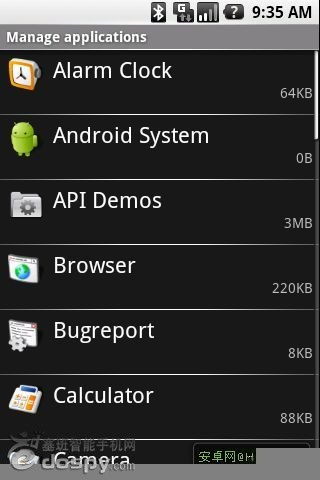
既然决定了要卸载相机,那咱们就得先准备好工具。以下是你需要的东西:
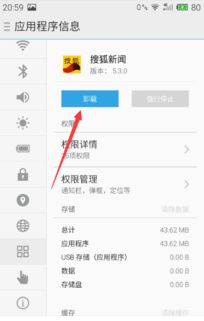
3. ADB工具:ADB(Android Debug Bridge)是一款用于与安卓设备通信的命令行工具。
在开始卸载相机之前,你需要先解锁手机的开发者选项。这就像是为你的手机打开了一扇新世界的大门。以下是解锁开发者选项的步骤:
1. 打开手机的设置菜单。
2. 找到“关于手机”并点击进入。
3. 找到“版本号”或“构建号”并连续点击多次(通常需要点击7次)。
4. 返回到设置菜单,你会发现新出现了一个“开发者选项”。
接下来,你需要启用手机的USB调试功能。这样,电脑和手机就能像好朋友一样手拉手,一起完成卸载相机的大任务。以下是启用USB调试的步骤:
1. 进入开发者选项。
2. 找到并打开“USB调试”选项。
现在,你需要下载并安装ADB工具。ADB就像是一个神奇的魔法棒,可以让你的电脑和手机进行沟通。以下是下载ADB工具的步骤:
1. 在电脑浏览器中搜索“ADB下载”。
2. 选择一个可靠的网站,下载ADB工具包。
3. 解压下载的文件,并将其保存到你方便访问的位置。
现在,你需要将手机通过USB线连接到电脑。当你的手机屏幕上出现一个提示时,选择“允许USB调试”。
接下来,打开电脑上的命令提示符或终端,输入以下命令:
adb shell pm uninstall --user 0 com.android.camera
这条命令的意思是,卸载用户ID为0的相机应用。如果你有多个用户,可能需要根据实际情况修改命令。
当你看到命令行工具返回“Success”时,就说明相机已经被成功卸载了。现在,你的手机上已经没有相机应用了。
1. 备份重要数据:在卸载相机之前,一定要备份你的手机数据,以防万一。
2. 谨慎操作:卸载相机是一个高风险的操作,如果你不确定自己能否胜任,最好寻求专业人士的帮助。
3. 恢复相机:如果你想要恢复相机,只需要重新安装即可。
好了,现在你已经学会了如何卸载安卓系统的相机。虽然这个过程可能有点儿复杂,但只要你按照步骤一步步来,相信你一定能成功。不过,在动手之前,一定要三思而后行哦!毕竟,相机可是我们手机中不可或缺的一部分呢!